Videó: Mezők kombinálása a Számított adattípussal
Applies To
Microsoft 365-höz készült Access Access 2024 Access 2021 Access 2019 Access 2016
Próbálja ki!
A Access számított mezőinek használatával összefűzhet adatokat a különböző mezőkből, például a vezeték- és utónévből; vagy a dátumok kiszámításához, például a megrendelés dátumát és öt napot.
Számított mezők használata:
-
Számítsa ki az adatokban nem szereplő értékeket.
-
Adja meg a lekérdezések feltételeit.
A vezeték- és utónévadatok kombinálásával például megjelenítheti a teljes név mezőt, az alábbi módon:
[Utónév] + " " + [Vezetéknév]
A pluszjelek (+) az Utónév mező értékét, egy szóköz karaktert (idézőjelek közé zárt szóközt) és a Vezetéknév mezőben szereplő értéket kombinálják.
Vagy számítsa ki az egyes cikkek mennyiségét, árát és adókulcsát a teljes ár megjelenítéséhez, az alábbi módon:
([Mennyiség]*[Egységár])+([Mennyiség]*[Egységár]*[Adókulcs])
Megjegyzés: A számítás nem tartalmazhat más táblákból vagy lekérdezésekből származó mezőket. A számítás eredményei csak olvashatók, de más számított mezők értékeiként használhatók.
A számított mezők a kiválasztott adattípus alapján jelenítik meg az eredményeket.
|
Adattípus |
Eredmények |
Példa |
|---|---|---|
|
Szöveg |
A számított adatokat szöveges sztringként jeleníti meg, pontosan a hivatkozott mezőkben megadott módon. |
A teljes nevek megjelenítéséhez fűzze össze az utó- és vezetéknév mezők értékeit egy szóközzel. A rendezhetőség biztosítása érdekében távolítsa el az "A" vagy az "An" karaktert a könyv címének elejéről. |
|
Szám: |
Számként jeleníti meg a számított adatokat, amelyek más matematikai számításokban is használhatók. |
A minimális készletszint megjelenítéséhez vonja ki az átlagos negyedéves törést az átlagos negyedéves értékesítésekből. |
|
Pénznem |
A kijelölt pénznemformátumban jeleníti meg a számított adatokat. |
Ha a rendelés összegét a megadott pénznemben szeretné megjeleníteni, szorozza meg a rendelés mennyiségét az egységár és az egységár szorzatával. |
|
Igen/Nem |
A számított adatokat Igen vagy Nem értékre jeleníti meg. Logikai értékként tárolja az adatokat. |
Az Igen érték megjelenítéséhez, ha a kedvezményes összeg meghaladja az ingyenes szállításhoz szükséges minimális értéket, és ha nem, akkor szorozza meg a rendelések összegét kedvezményekkel, és ellenőrizze az ingyenes szállításra jogosult minimális vásárlási összeggel. |
|
Dátum és idő |
Számított adatokat jelenít meg dátumként vagy időbélyegként. |
A becsült szállítási dátum megjelenítéséhez adja hozzá a becsült szállítási időt a rendelés dátumához. |
-
Válasszon ki egy táblát.
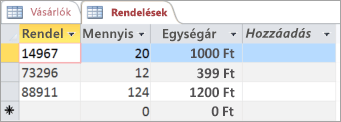
-
Válassza a Kattintás >számított mező hozzáadásához lehetőséget, majd válasszon egy adattípust.
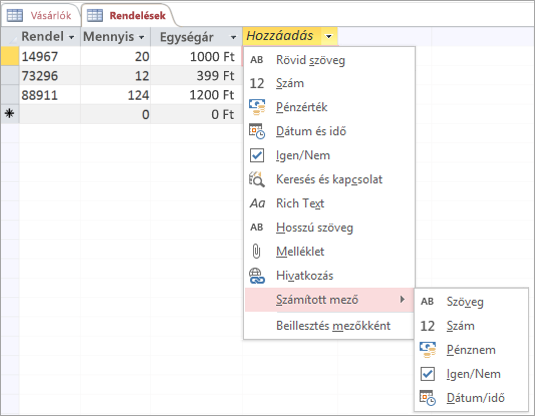
-
Adjon meg egy számítást a mezőhöz, majd kattintson az OK gombra.
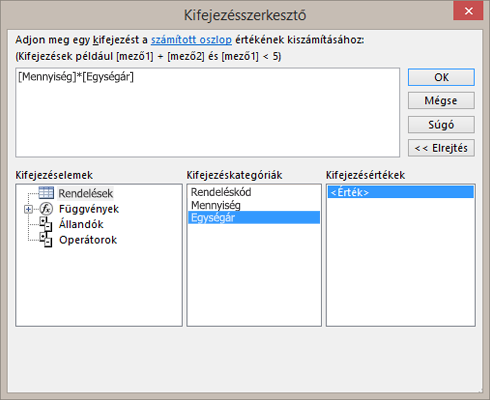
Írja be magát a kifejezést, vagy válassza ki a kifejezéselemeket, mezőket és értékeket a kifejezésszerkesztő mezőbe való beíráshoz.
Megjegyzés: Számított mezőben ne egyenlőségjellel (=) kezdje a kifejezést.
-
A mezőfejlécbe írja be a számított mező nevét, majd nyomja le az Enter billentyűt.
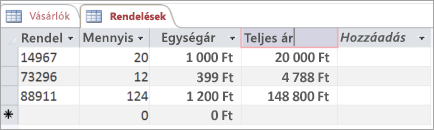
Megjegyzés: Egy számított mező kimenetének módosításához vagy szerkesztéséhez jelölje ki az oszlopot. Ezután válassza a Mezők > Kifejezés módosítása lehetőséget.
Miután hozzáadott egy számított mezőt egy táblához, a számítás minden alkalommal megtörténik, amikor adatokat ad hozzá vagy módosít.










